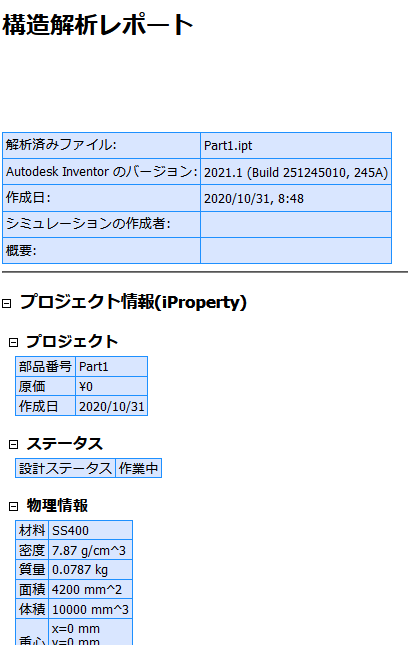構造解析ではパーツへの荷重に対するたわみなどがシミュレーション出来ます。
構造解析 - シミュレーション
構造解析の目次
シミュレーション
構造解析でシミュレーションします。
※ここでは片持ちはりに集中荷重がかかる場合を解説します。
- 1.幅10mm高さ10mm長さ100mm、材料SS400のパーツを作成し、[環境][開始][構造解析]をクリック。

- 2.[スタディを作成]をクリックして[新規スタディを作成]画面で適宜設定して(ここではそのまま)[OK]をクリック。
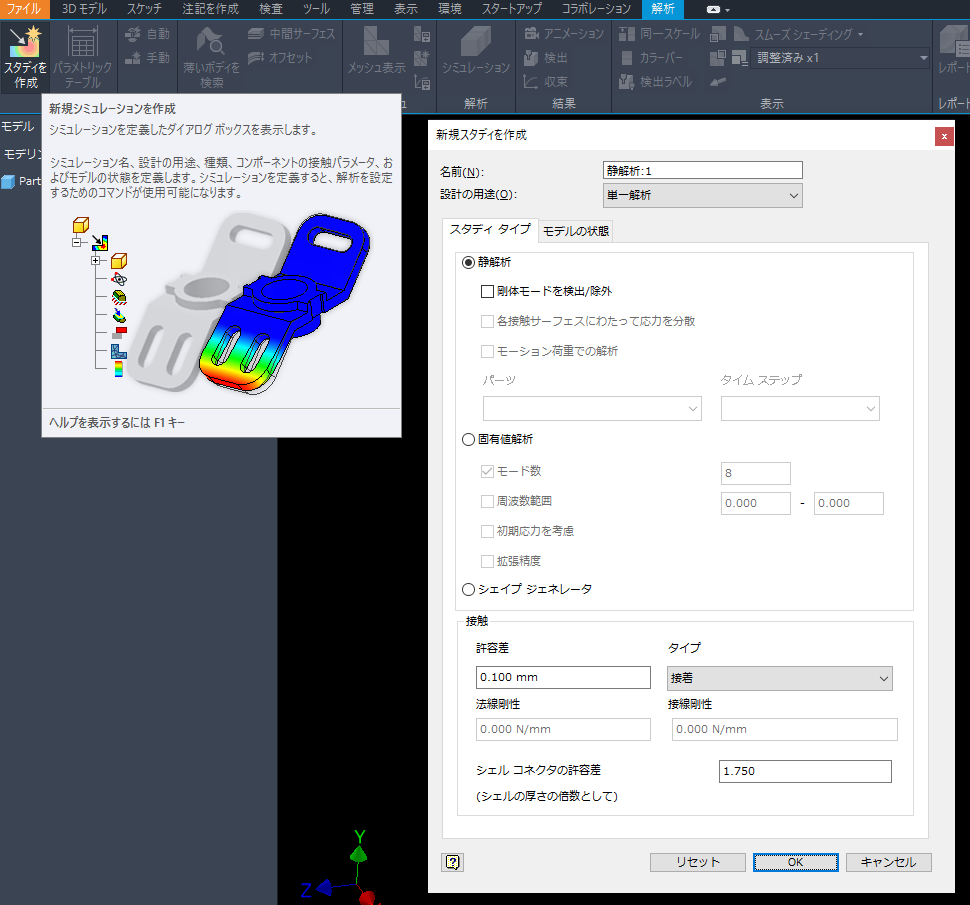
- 3.[拘束][固定]をクリック。
※リボンに[拘束]の表示がない場合はリボンを右クリックして[パネルを表示]から[拘束]をクリック。
※ブラウザの[拘束]を右クリックで[固定拘束設定]をクリックからでも選択出来ます。

- 4.[位置]でパーツの面をクリックし[OK]をクリック。
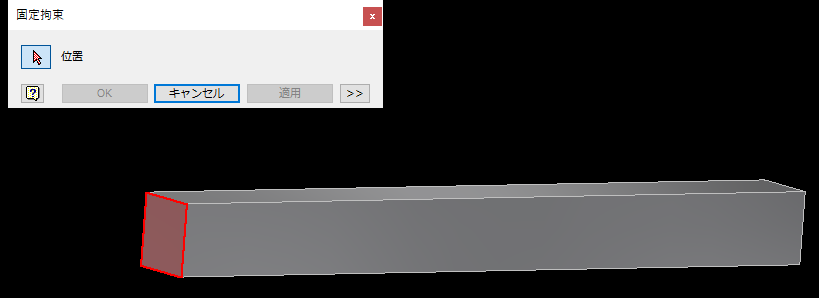
- 5.[荷重][荷重](力)をクリック。
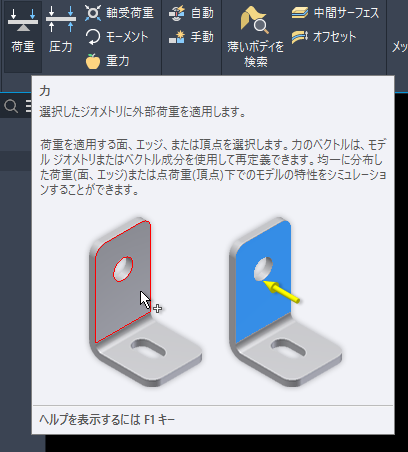
- 6.[位置]で拘束した反対のエッジをクリック。
[方向]の[矢印]をクリックしパーツの面をクリックして矢印の向きを上から下に設定。
[大きさ]に値を入力して[OK]をクリック。
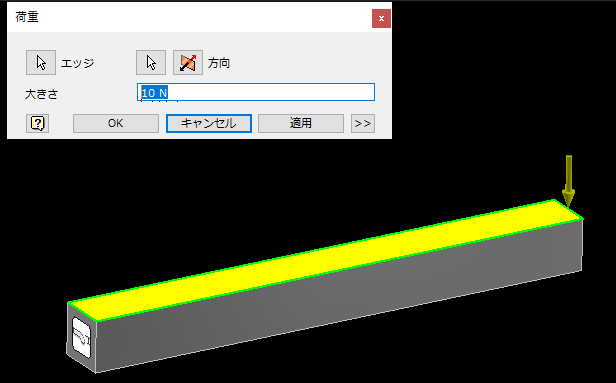
- 7.[解析][シミュレーション]をクリックし、[実行]をクリック。

- 8.[レポート][レポート]をクリックし[レポートの保存場所]などを設定して[OK]をクリック。
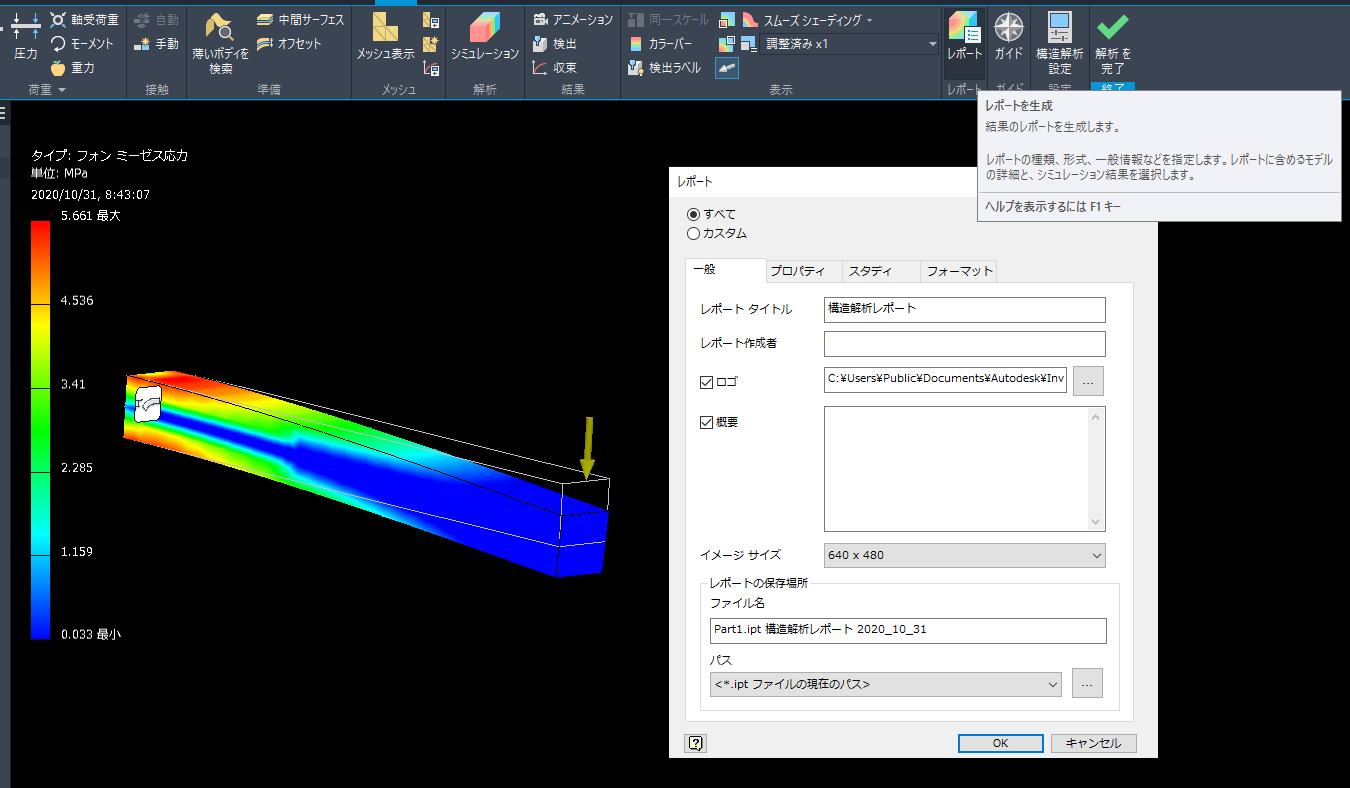
- 9.全ての結果が既定のwebページに表示され保存されます。